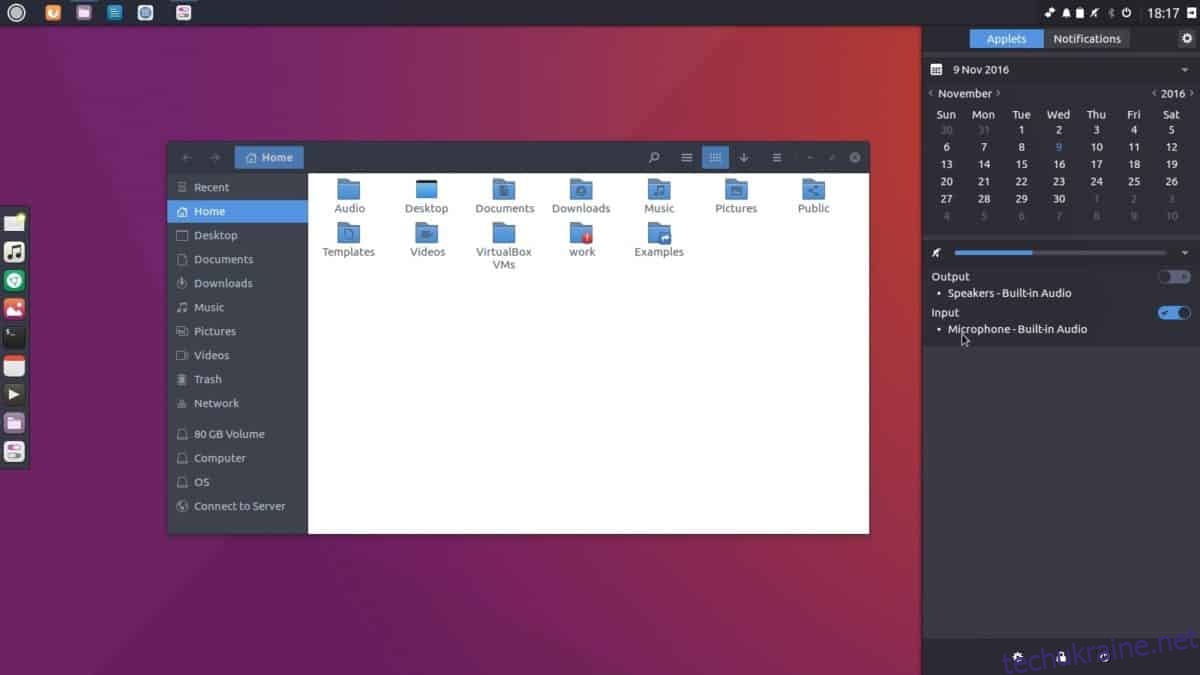Якщо ви хочете створити резервну копію робочого столу Budgie, панелі, віджетів і всього іншого, вам потрібна робота з Dconf. Щоб працювати з Dconf, вам потрібно переконатися, що він встановлений і працює на вашому ПК з Linux.
ПОВІДОМЛЕННЯ СПОЙЛЕРА: прокрутіть униз і перегляньте відеоурок у кінці цієї статті.
Встановіть Dconf
Примітка: Dconf, швидше за все, уже є на вашому ПК з Linux. Проте важливо спробувати повторно встановити це програмне забезпечення, про всяк випадок.
Ubuntu
sudo apt install dconf*
Debian
sudo apt-get install dconf*
Arch Linux
sudo pacman -S dconf
Fedora
sudo dnf install dconf
OpenSUSE
sudo zypper install dconf
Загальні Linux
Потрібен Dconf у вашій системі, але не використовуєте щось зі списку вище? Відкрийте термінал і скористайтеся диспетчером пакетів для пошуку «dconf». Коли ви знайдете його, встановіть усі пакунки з «dconf» у назві.
Резервне копіювання налаштувань Budgie
Повне резервне копіювання за допомогою Dconf — це найкращий спосіб переконатися, що всі ваші системні налаштування (включаючи Budgie) безпечні. Щоб створити резервну копію, запустіть вікно терміналу та запустіть команду dconf dump, щоб зробити копію всього налаштування Dconf. НЕ ВИКОРИСТОВУЙТЕ SUDO!
dconf dump / > full-backup
Після завершення дампу налаштувань запустіть його за допомогою команди cat, щоб перевірити вміст файлу.
cat ~/full-backup | more
Якщо вміст файлу виглядає добре після його запуску за допомогою команди cat, введіть clear, щоб очистити термінал. Потім створіть папку в каталозі ~/Documents для зберігання файлу резервної копії. Перемістити дані сюди, а не зберігати їх у своєму домашньому каталозі, є гарною ідеєю, оскільки це гарантує, що ви випадково не видалите їх пізніше.
mkdir -p ~/Documents/dconf-backups/ mv full-backup ~/Documents/dconf-backups/
Резервне копіювання лише для Budgie
Під час створення нової резервної копії використовувати лише Budgie – це відмінна ідея, якщо ви дбаєте лише про збереження основних налаштувань, а не всієї системи. Щоб створити нову резервну копію, експортуйте дані в /com/solus-project/ за допомогою команди dconf dump.
dconf dump /com/solus-project/ > budgie-backup
Після завершення команди експорту перегляньте файл резервної копії за допомогою команди cat. Перегляд файлу даних дозволить вам оцінити, чи було резервне копіювання успішним.
cat ~/budgie-backup | more
Якщо резервна копія виглядає нормально, створіть нову папку резервного копіювання в ~/Documents і перемістіть туди дані за допомогою команди mv.
mkdir -p ~/Documents/budgie-backups/ mv budgie-backup ~/Documents/budgie-backups/
Теми та іконки
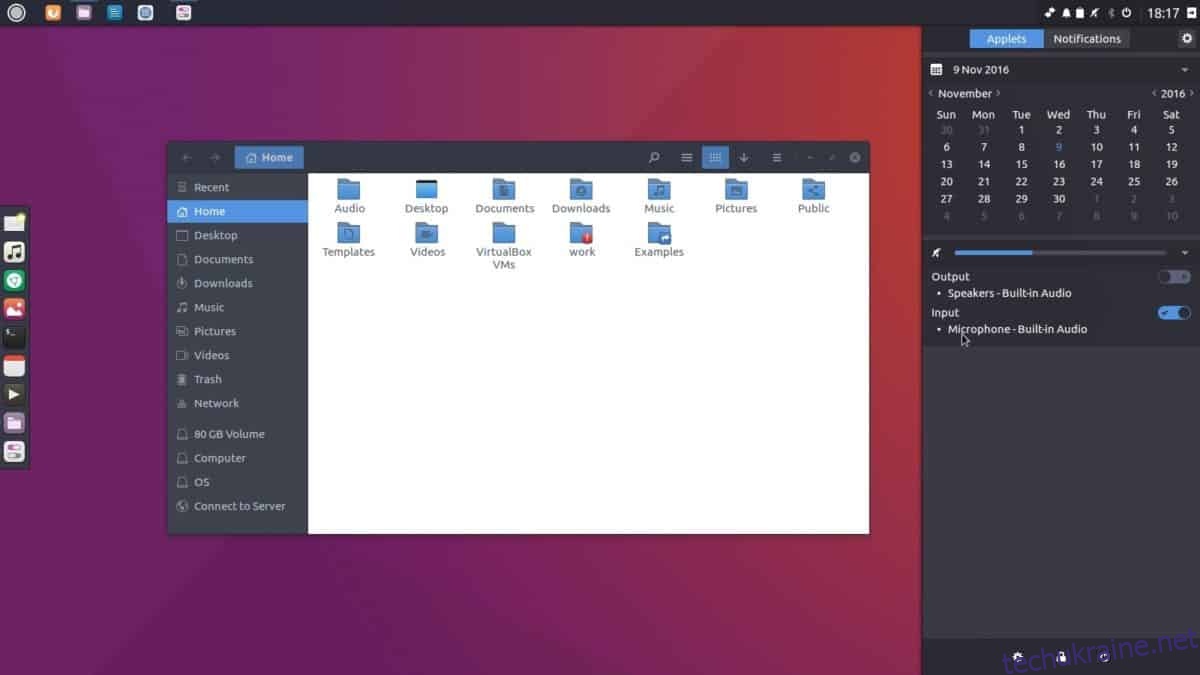
Ви створили резервну копію налаштувань Budgie, експортувавши їх із Dconf. Створення резервної копії таким чином забезпечить збереження панелі, віджетів та інших налаштувань. Однак це не збереже ваші користувацькі піктограми та теми на місці, оскільки Dconf є лише текстом і не може містити файли піктограм і тем. У результаті вам потрібно буде зробити повну резервну копію ваших папок ~/.icons і ~/.themes.
Щоб створити резервну копію, відкрийте термінал і скористайтеся командою tar для стиснення цих папок.
Примітка: якщо ви встановлюєте власні теми та файли піктограм для всієї системи, вам потрібно буде створити резервну копію каталогів /usr/share/icons/ і /usr/share/themes/, а не ~/.icons і ~/.themes .
tar -cvpf custom-icons.tar.gz ~/.icons tar -cvpf custom-themes.tar.gz ~/.themes mv *.tar.gz ~/Documents/budgie-backups/
Як варіант, створіть резервну копію системи.
sudo -s cd /usr/share/ tar -cvpf custom-icons.tar.gz icons tar -cvpf custom-themes.tar.gz themes
mv *.tar.gz /home/username/Documents/budgie-backups/
Візьміть папку «budgie-backups» і завантажте її до свого улюбленого постачальника хмарних сховищ для безпечного зберігання. Як варіант, розмістіть його на домашньому сервері або на зовнішньому жорсткому диску.
Відновлення резервної копії
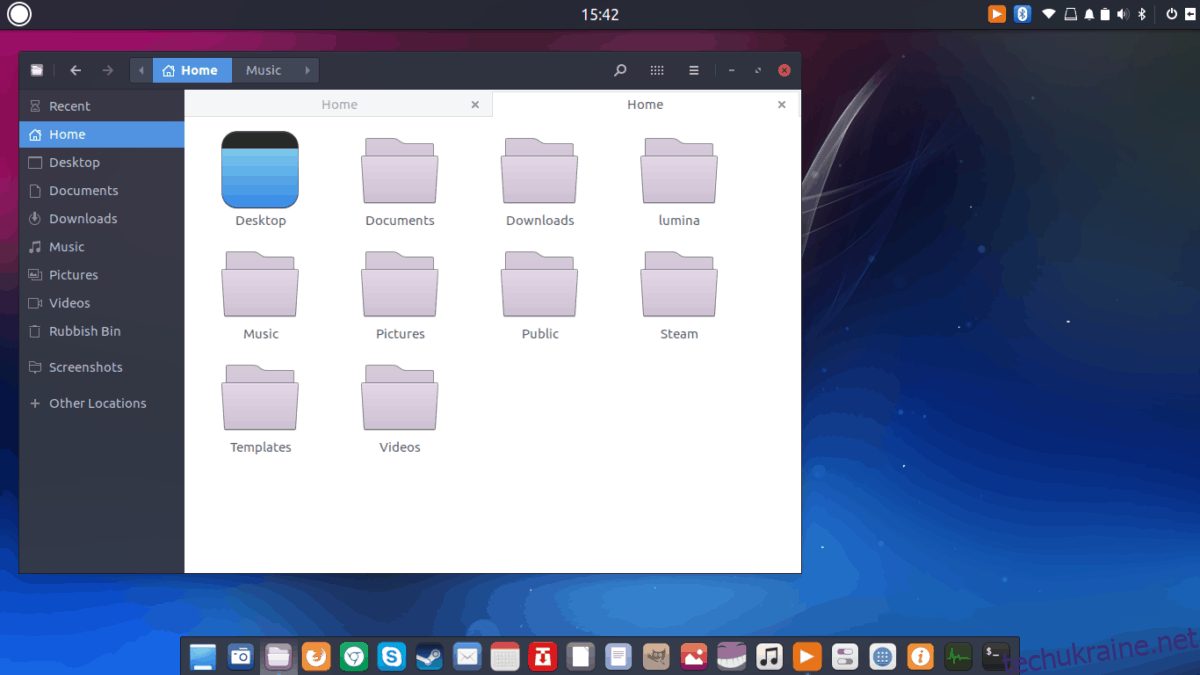
Завантажте папку «budgie-backups» з хмари (або домашнього сервера) і помістіть її в ~/Downloads на вашому ПК з Linux. Потім відкрийте вікно терміналу та скористайтеся командою CD, щоб перейти з домашнього каталогу до папки ~/Downloads.
cd ~/Downloads/budgie-backups
За допомогою команди dconf load відновіть налаштування робочого столу Budgie.
Команда повного відновлення
dconf load / < full-backup
Команда відновлення лише для Gnome
dconf load /com/solus-project/ < budgie-backup
Після відновлення резервної копії робочого столу Budgie настав час встановити наші користувацькі значки та теми в системі.
Відновлення піктограм для одного користувача
Щоб відновити власні значки та теми для одного користувача, виконайте наступні команди у вікні терміналу.
tar --extract --file custom-icons.tar.gz -C ~/ --strip-components=2 tar --extract --file custom-themes.tar.gz -C ~/ --strip-components=2
Відновлення піктограм для загальносистемних користувачів
Щоб відновити загальносистемні значки та теми, виконайте наступні дії в командному рядку.
sudo tar --extract --file custom-icons.tar.gz -C /usr/share/ --strip-components=1 --overwrite sudo tar --extract --file custom-themes.tar.gz -C /usr/share/ --strip-components=1 --overwrite
Після того, як усі файли відновлено на вашому ПК з Linux, Budgie має виглядати так, ніби він виглядав до того, як ви зробили резервну копію. Якщо це виглядає не так, вийдіть із сеансу та знову ввійдіть.